ハスラーに乗り始めてから

きちんと燃費を記録してみよう!
と思い、燃費記録アプリをダウンロード。
約2年5ヶ月使ってみて、とても良かったので紹介します!
記事の内容
- 月ごとの比較がわかる(四半期、1年も有り)
- 金額も入力可能。ガソリン代が把握しやすい
- 入力画面の文字が大きい。
- 複数台、登録可能
下のもくじから、読みたいページにとべます。
もくじ
燃費記録簿のダウンロード方法
燃費記録簿のインプレ
- 燃費、走行距離、ガソリン代が一目でわかる
- 燃費のベスト、ワースト閲覧可能
- 月ごとの比較が可能(四半期、年単位も)
- 入力画面が大きい
燃費、走行距離、ガソリン代が一目でわかる
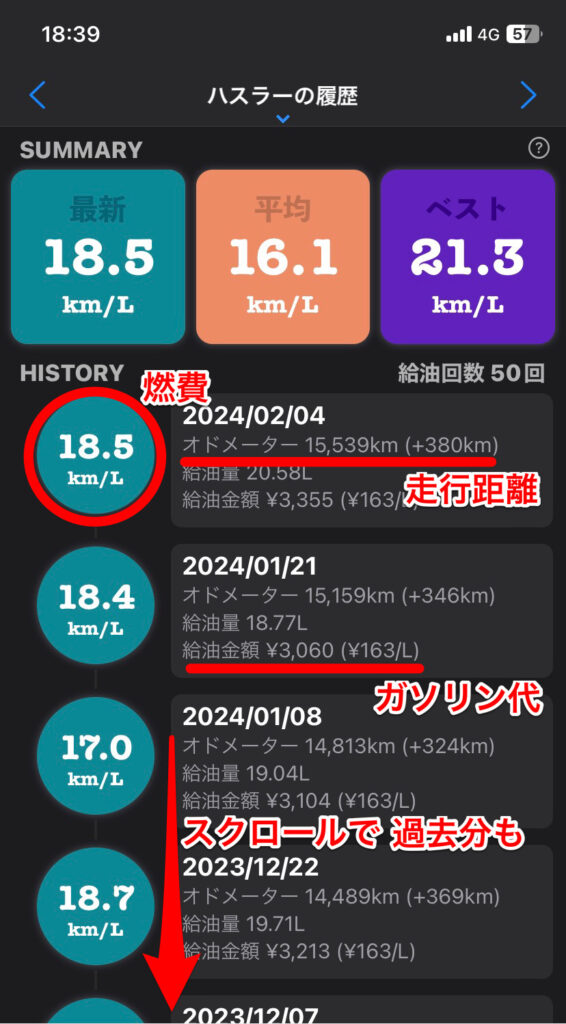
アプリの、TOPページなんですが
見たい情報が、きれいにまとまって、一目でわかる。
上から順に最近のもので、スクロールすれば過去の燃費も見れます。
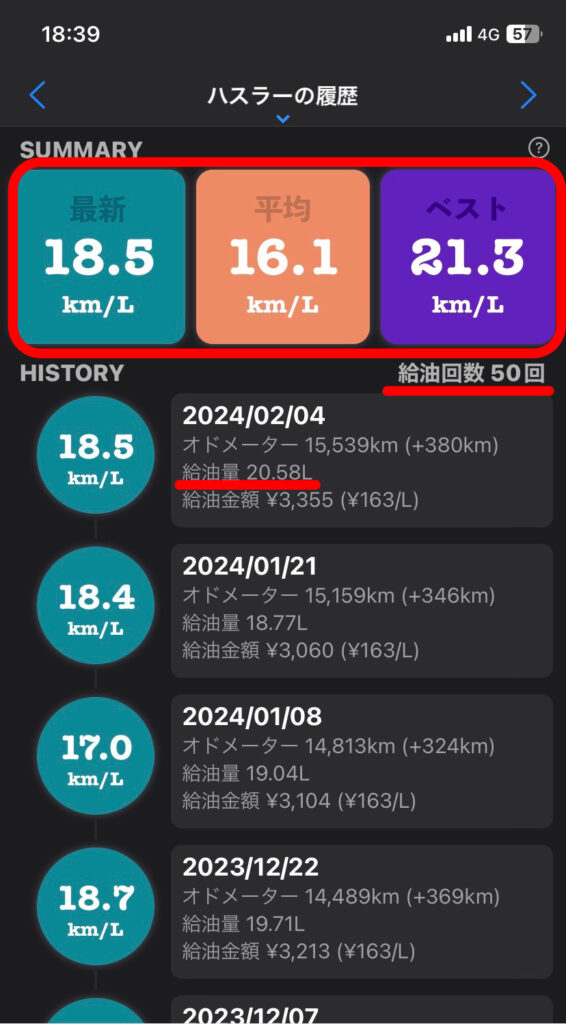
さらに、上に大きく
- 最新
- 平均
- ベスト
の燃費が表示されるので、
「最近の走り方、燃費はどうだったかな?」
と比較がしやすい!
給油回数、給油量もTOPページに出ます。
これも地味に嬉しい仕様。
燃費のベスト、ワースト検索可能
- 燃費のベスト
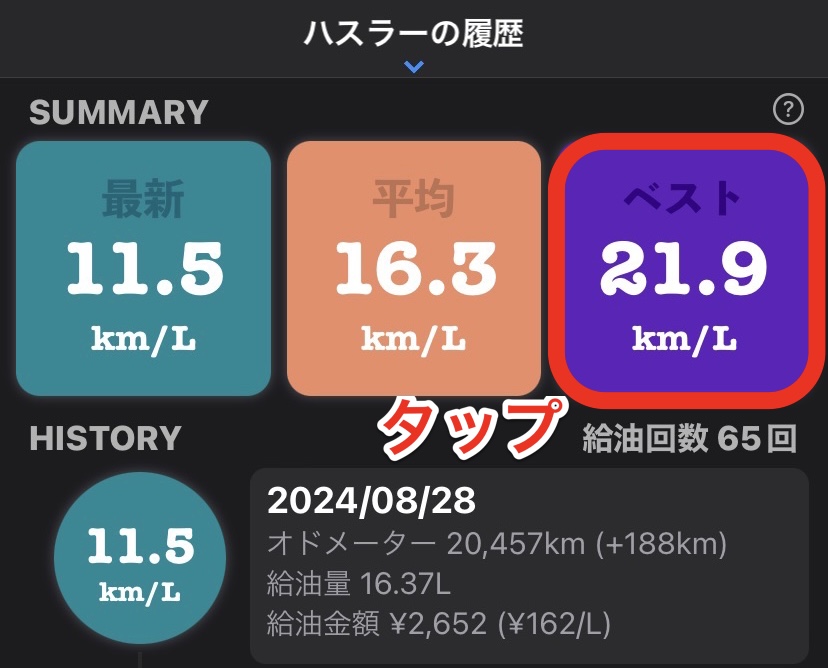
右上の「ベスト」をタップ

燃費のベストと、紙吹雪が出てきます。
- 燃費のワースト
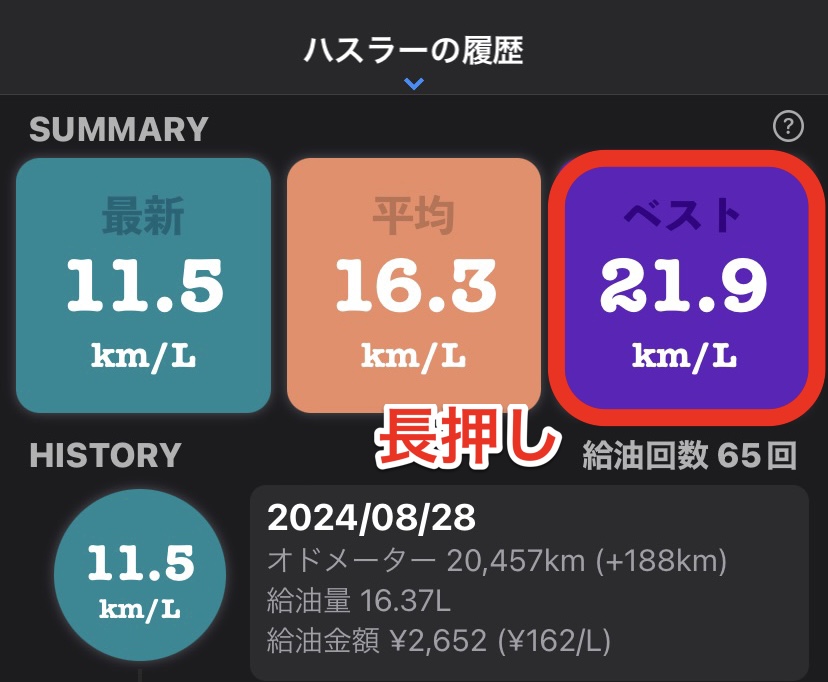
右上の「ベスト」を長押しすると
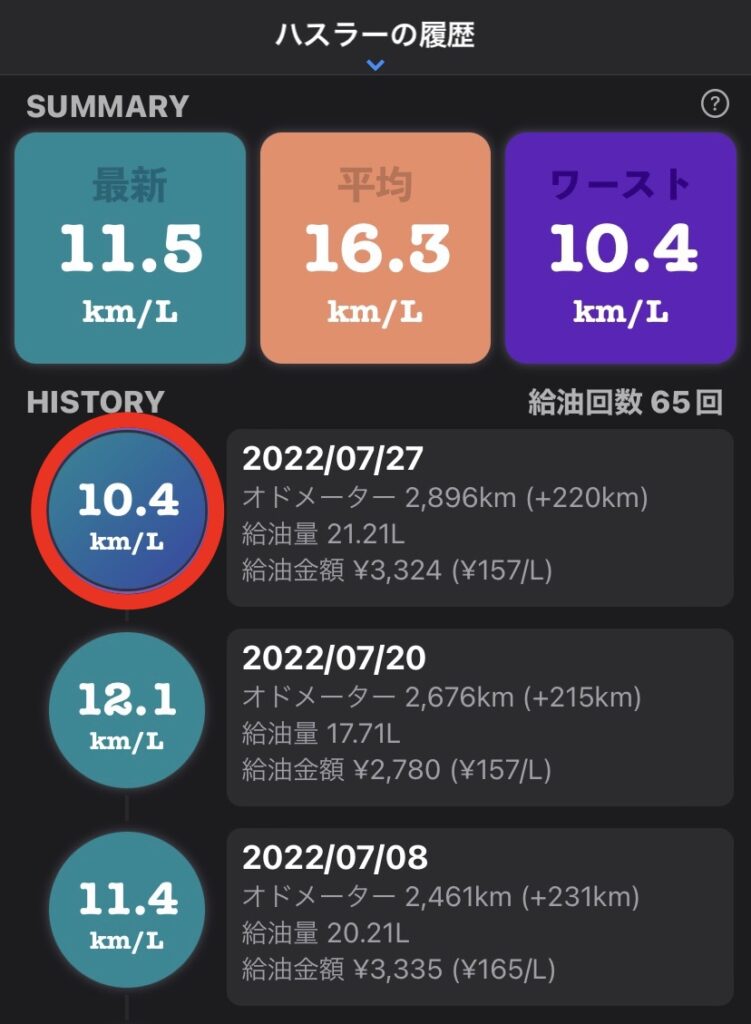
燃費のワーストが出てきます。
月ごとの比較が可能(四半期、年単位も)
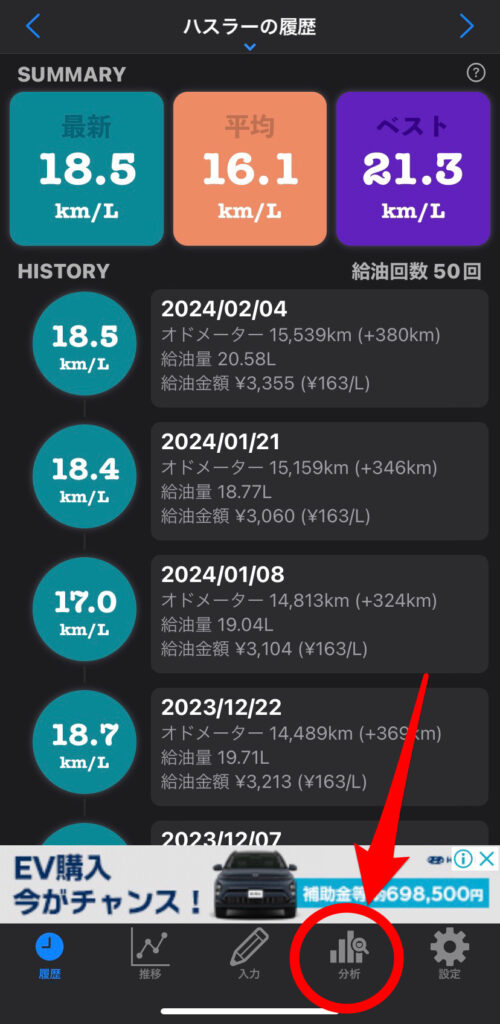
月ごとのデータを見るには、TOPページの「分析」から。
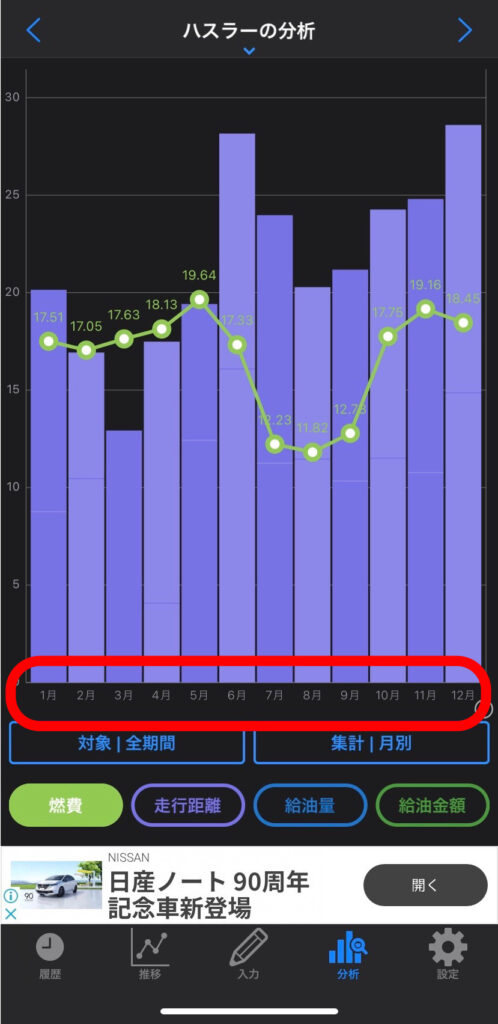
グラフの画面に変わり、月ごとのデータになります。
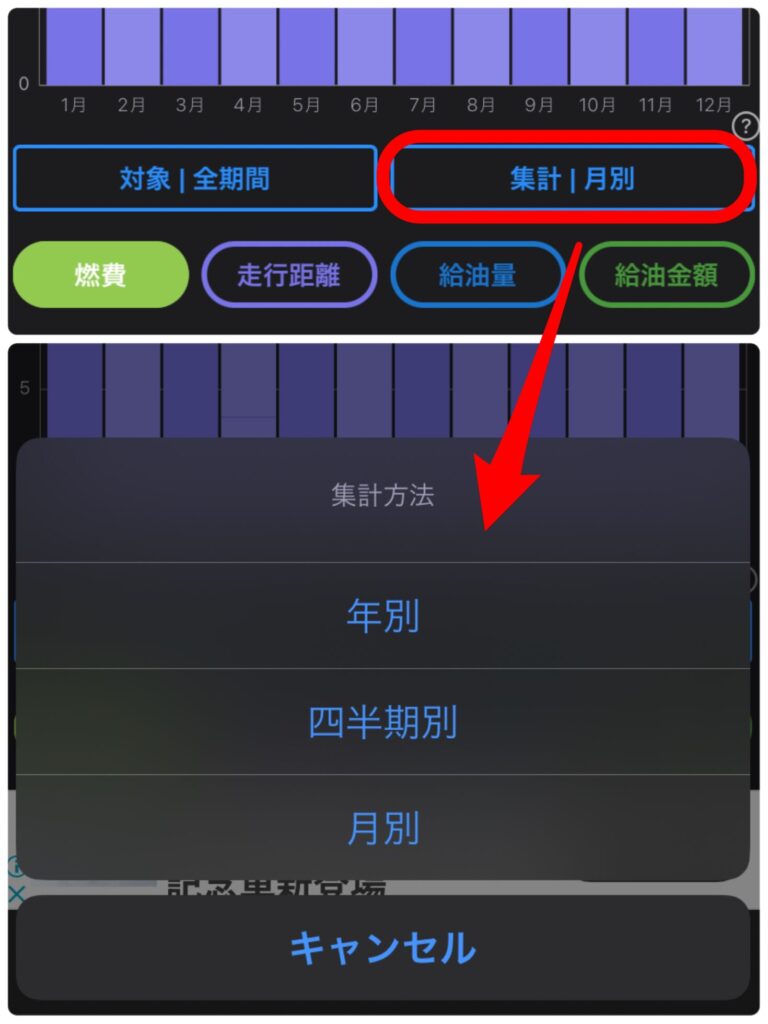
下の「集計」からは
- 年別
- 四半期別
- 月別
が選択可能。
入力画面が大きい
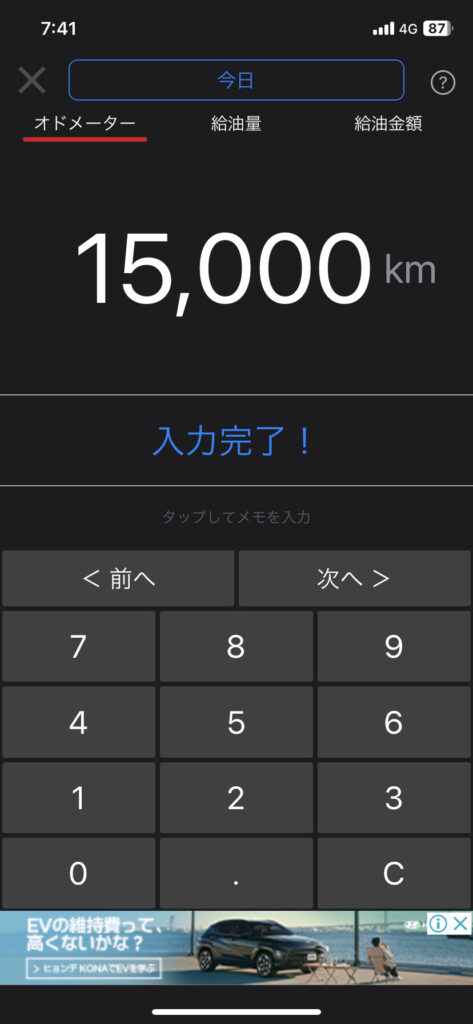
表紙される数値が、とにかくデカいので見やすい!
キーボードも画面いっぱいまで広げてあります。
縦横画面で閲覧可能(一部)
- 推移
- 分析
こちらの画面では横画面でも閲覧可能!

推移画面
↑ 縦
↓ 横
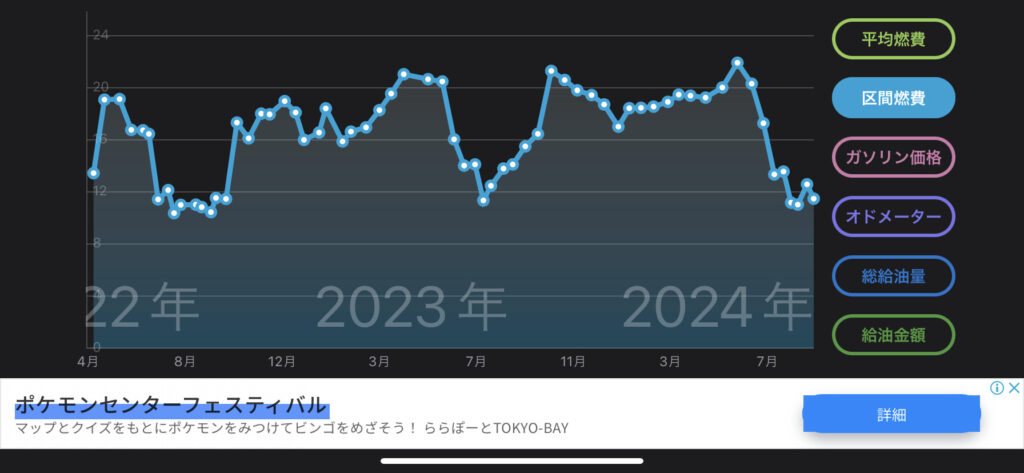
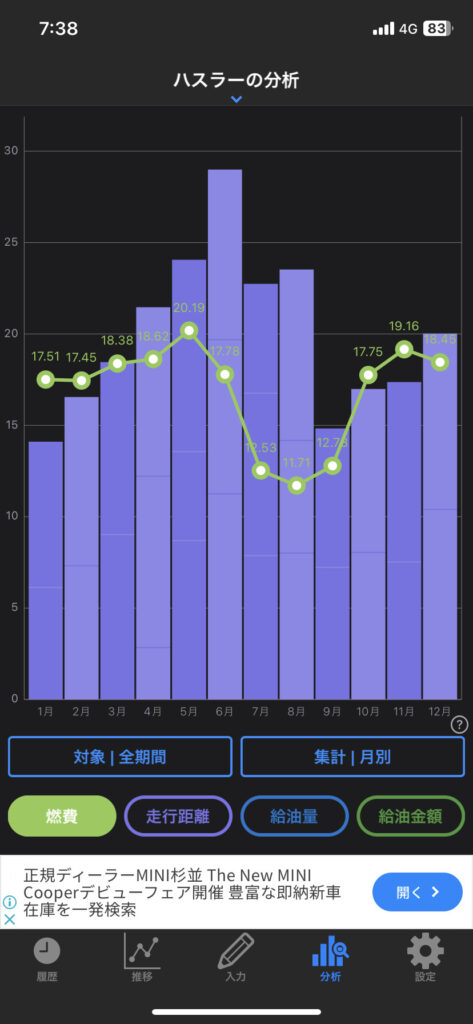
分析画面
↑ 縦
↓ 横
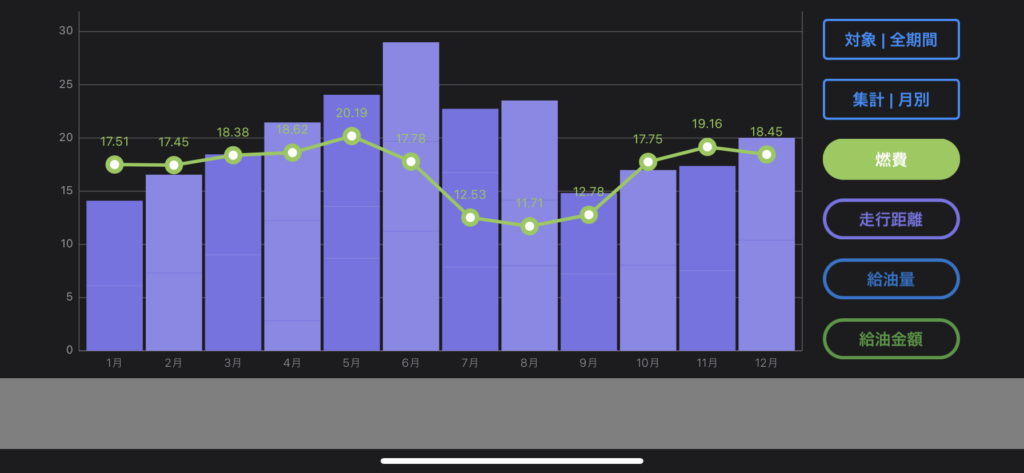
推移、分析を見てみた結果
せっかく燃費を記録してみるので過去のデータを見てみました。
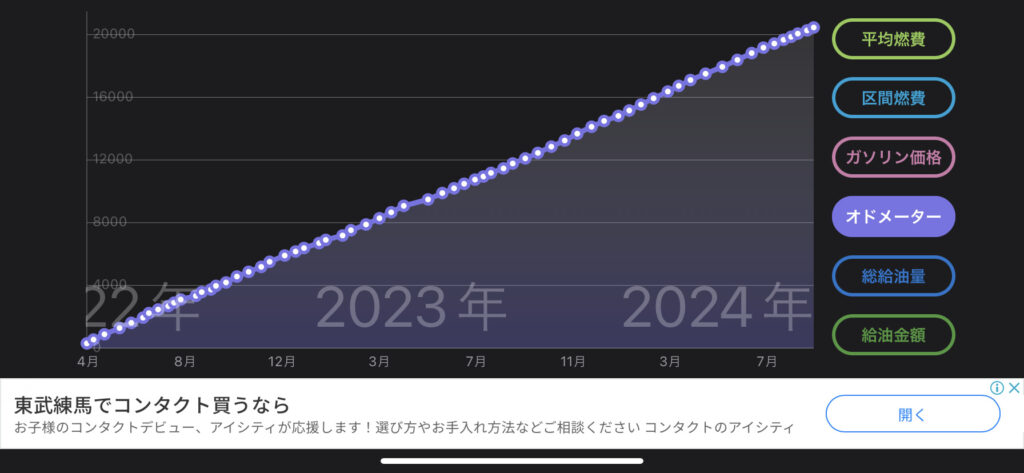
「推移のオドメーター」を見ると、一定のペースで走行距離が増えてます。
僕は基本は通勤のみ、休日は近場へ買い出しなので、そうそう変わることはないので、グラフで見るときれいな一直線になってるのがわかりました。
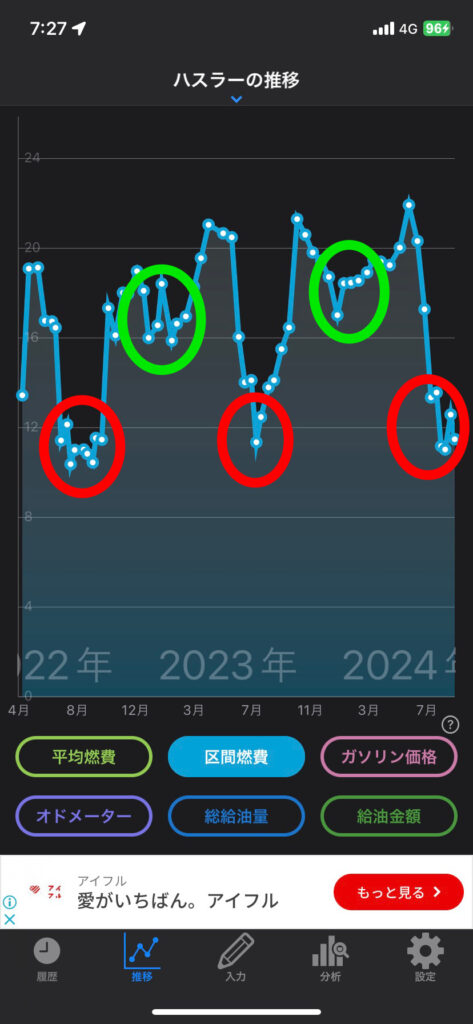
「推移の区間燃費」(給油1回ごとの燃費)を見てみると、
赤丸が大きく、緑丸が少し燃費が落ちてます。
赤丸
- 夏は激落ち(昼休憩のアイドリング、エアコンON)
緑丸
- スタッドレス使用、寒いので暖まりにくい
なので、落ちてるのがわかります。
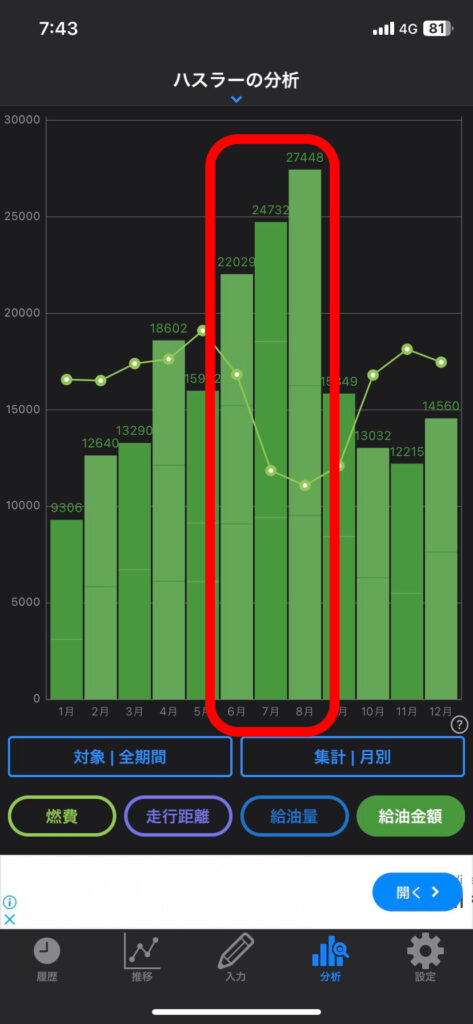
分析の給油金額を見てみると
6.7.8月がかなり多いです。
先ほど、夏の昼休憩はアイドリング、エアコンONでかなりガソリン消費して、給油金額が増えてます。
燃費、給油金額や走行距離を見てみると
燃費の上下する要因がわかったり、じゃあどうしたら良くなるのかも見つかるかもしれません。
せっかく記録を取るなら、たまには振り返ってみるのも良いでしょう!
燃費記録簿の使い方
入力方法
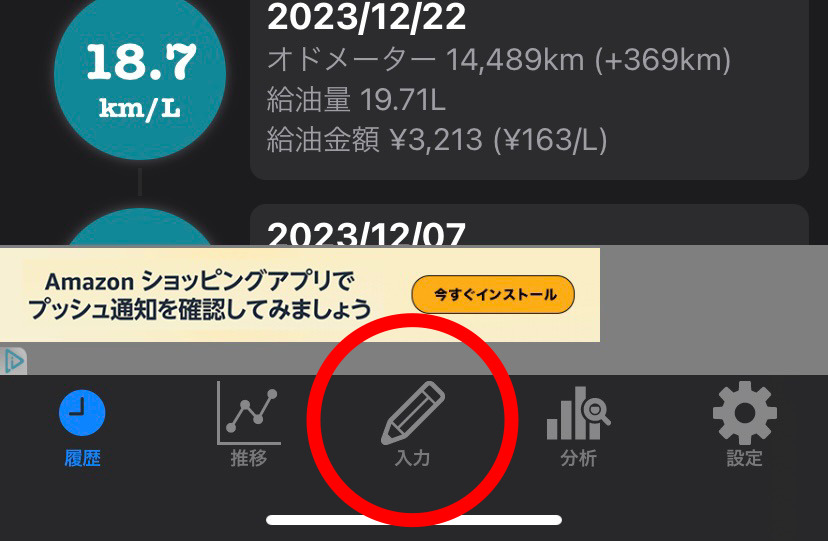
下のメニューの「入力」を選択
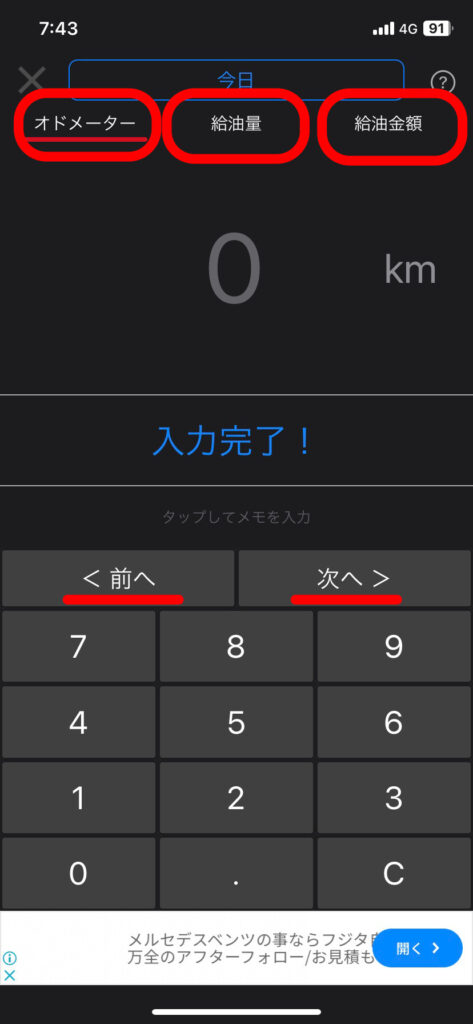
この画面から
- オドメーター
- 給油量
- 給油金額
を入力します。

オドメーターって何?
という方はこちら ↓
オドメーターとトリップメーターがあります。
これらはどちらも車両の走行距離を測定するためのメーターですが、用途と機能が異なります。
オドメーター(Odometer):
• 車両の総走行距離を表示します。
• リセットできません。
• 車の全体的な使用状況やメンテナンスのタイミングを知るために使われます。トリップメーター(Trip Meter):
• 一定の区間の走行距離を計測します。
• 手動でリセット可能です。
• 旅行や特定の行程の距離を計測するために使われます。どちらのメーターも運転者が車の走行状況を把握するために重要な役割を果たしますが、オドメーターは車全体の使用歴を示すのに対し、トリップメーターは特定の期間や目的に合わせて使用されます。

ちなみに、2代目ハスラーの場合は、ハンドル前のメーター内に表示されます。
今回給油時の距離(オドメーター)を入力します。
すると、前回給油時の距離(オドメーター)との差を、アプリが計算してくれ、どれだけ走ったか、自動で出ます。
それでは入力の説明に戻って
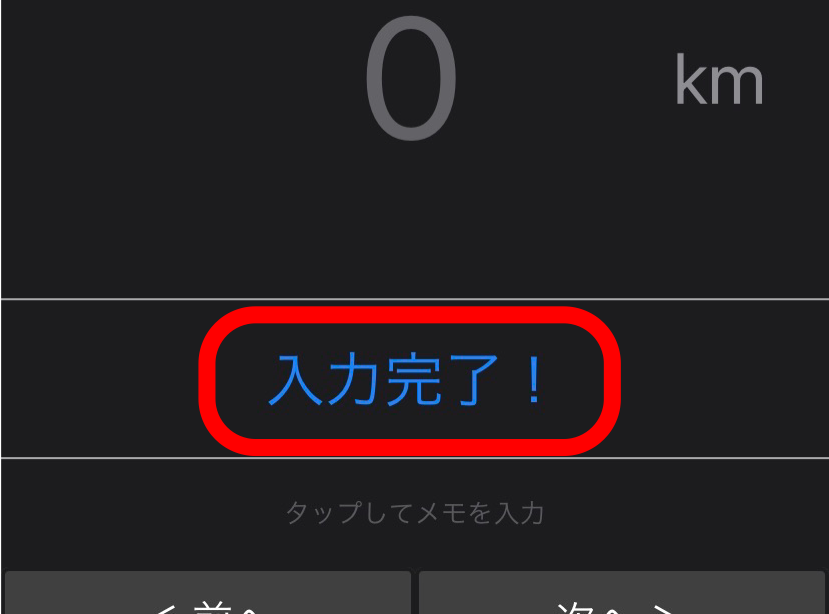
真ん中あたりにある
「入力完了!」をタップ
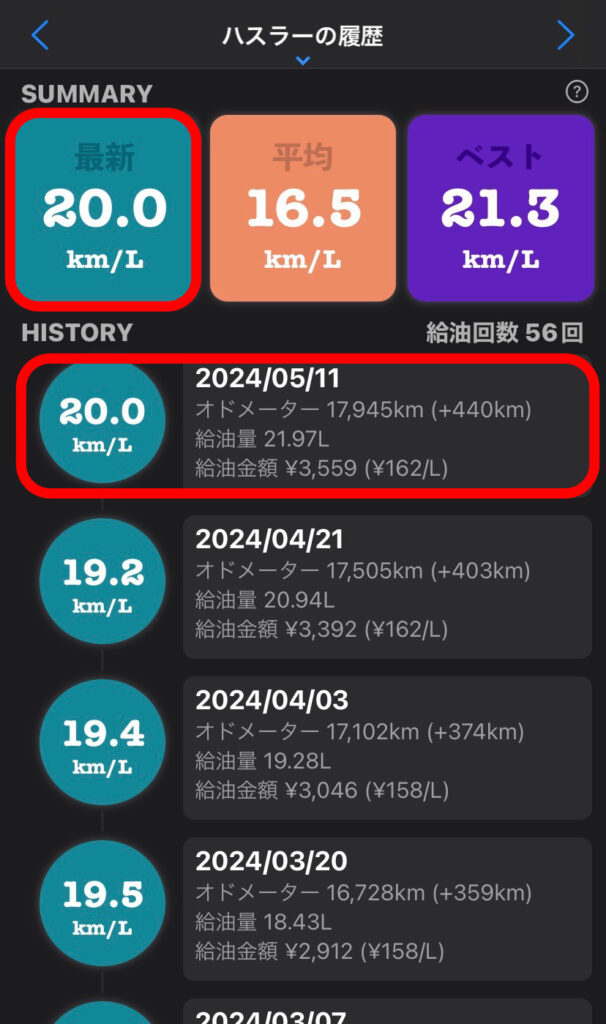
すると、1番上の欄に今回の燃費が表示されます。
※画像は例です。
初めて給油した際には燃費は表示されません。前回から走行した距離が必要なので2回目以降に燃費が表示されます。
給油日の変更方法
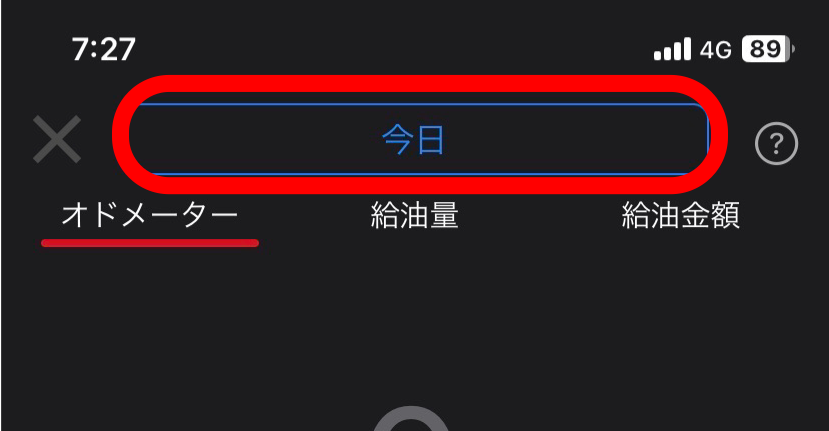
「前に給油した時に、入力し忘れた!」
なんて時は、入力画面の上にある
赤枠で囲んだ「今日」をタップ
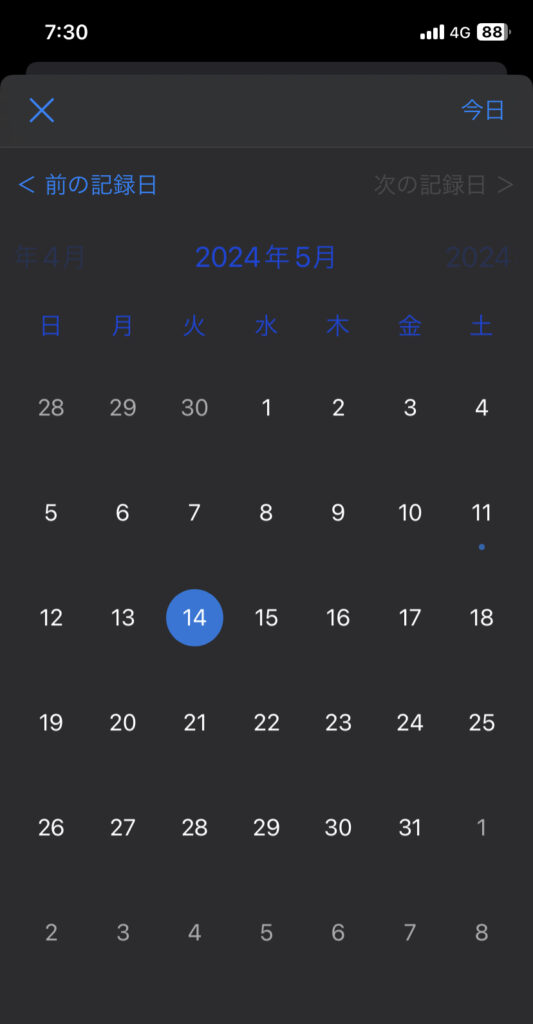
カレンダー画面になり、記録したい日を変更できます。
走行距離でも入力可能
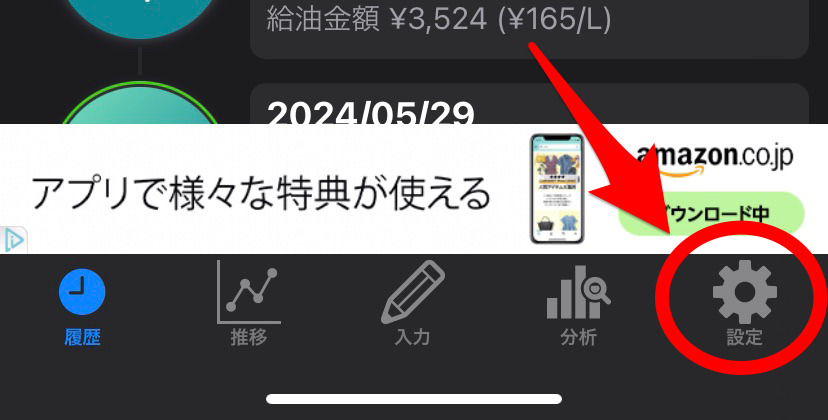
右下の「設定」をタップ
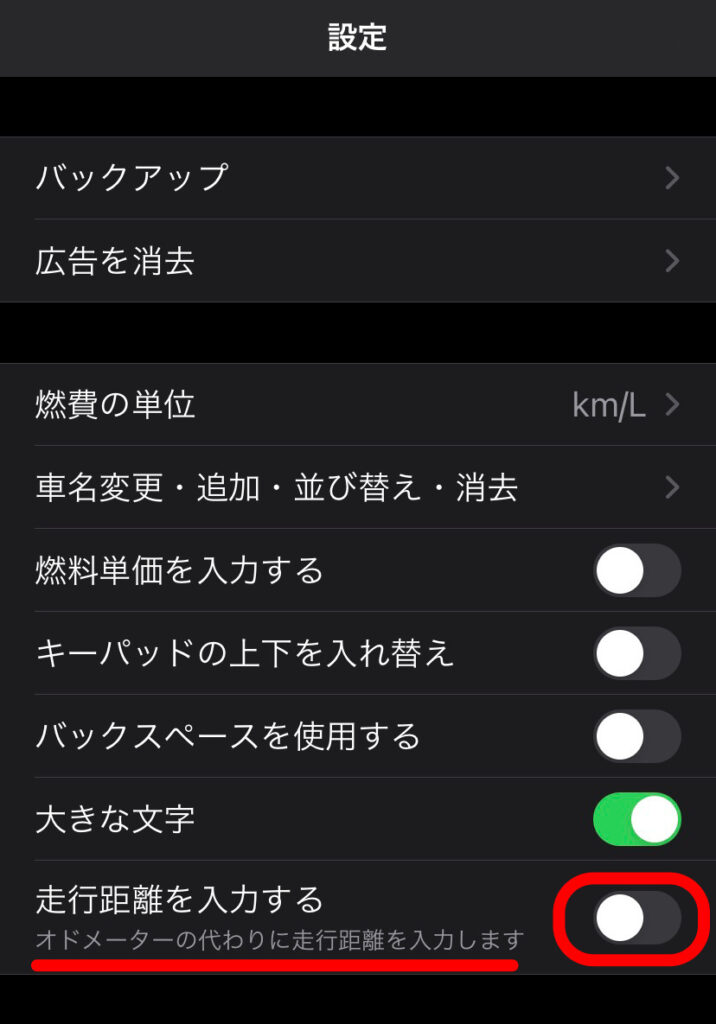
「走行距離を入力する」をチェック
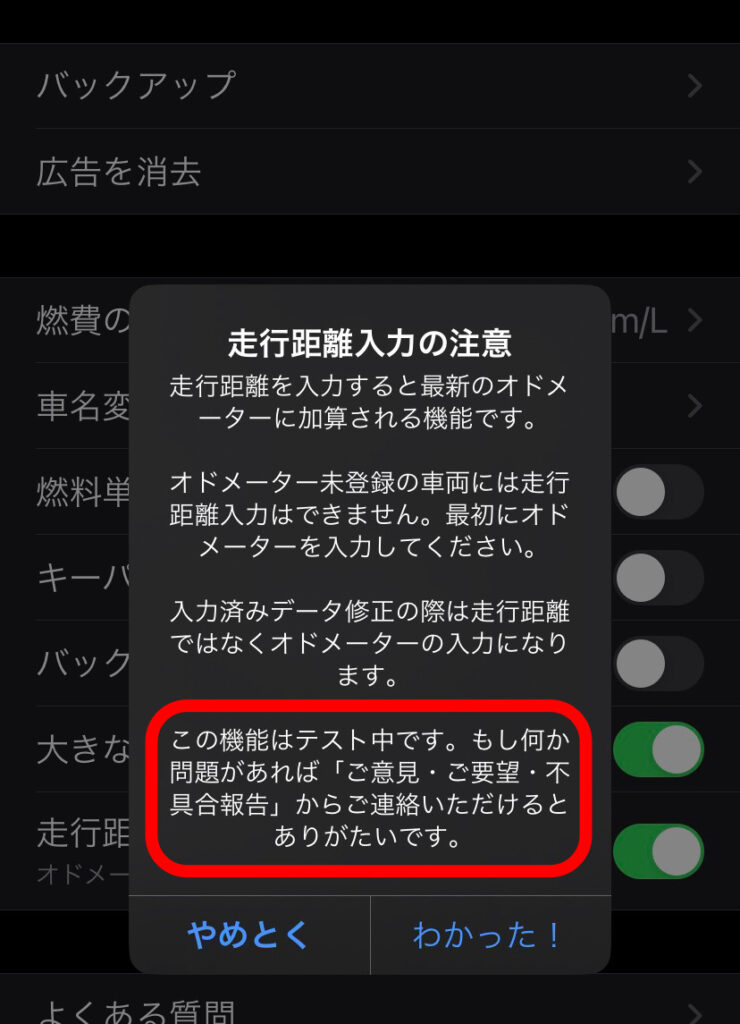
ここで「わかった!」をタップすると
走行距離の入力に変更されます。
走行距離の入力にした場合の、注意点
- 最初にオドメーターの入力が必要
- テスト中の機能(2024.9.9現在)
こちらの点に注意して、利用してください。
走行距離は、入力画面の説明にあった「トリップメーター」を使えば一定の区間の距離が測れます。
複数台、燃費の登録可能
複数台、車に乗ってて1つのアプリで管理したい時も大丈夫!
それぞれの車の、
- ガソリン代
- 燃費
が1ヶ月や、年間ごとのデータも取れるので
「意外とこっちの車はガソリン代かかってないな」
「遠出の高速メインだから、燃費がいいのかな?」
など、新しい発見ができるかも知れません。
車の追加方法
- 履歴画面から
- 設定から
の2種類あります。
履歴画面から
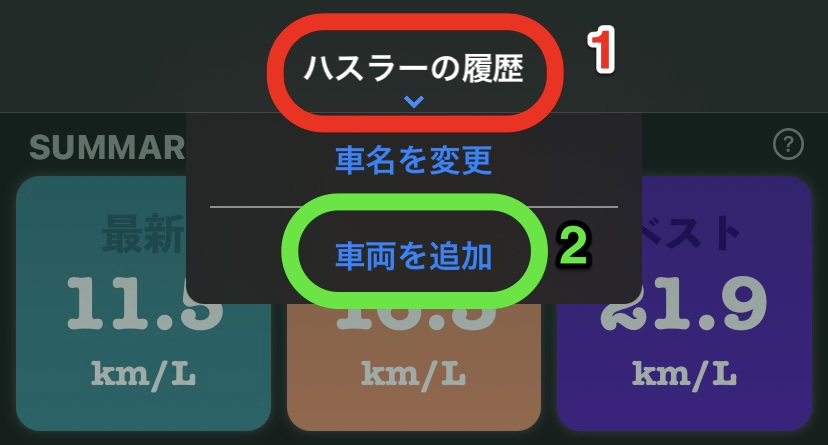
- 履歴画面の上にある車名をタップ
- 「車両を追加」が出るので、そこをタップ
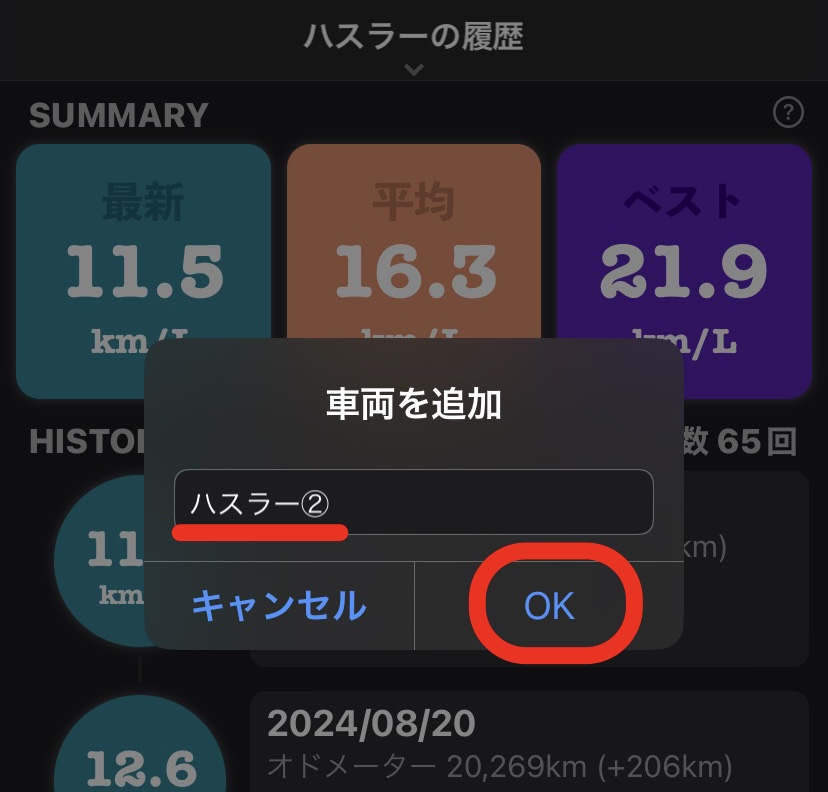
車名を入力して、「OK」を選択
以上で追加完了です!
設定から
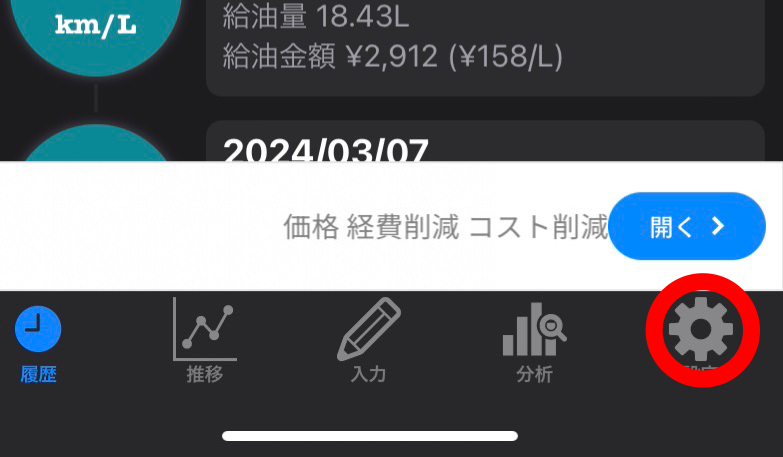
右下の「設定」から
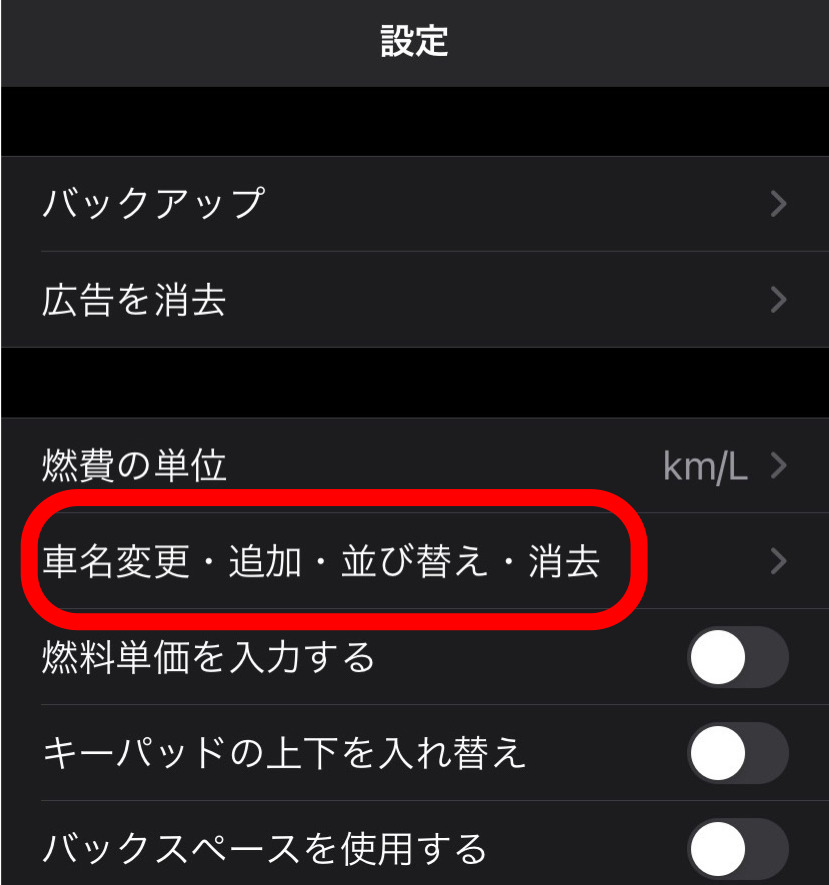
設定の中の「車名変更・追加・並べ替え・消去」を選択
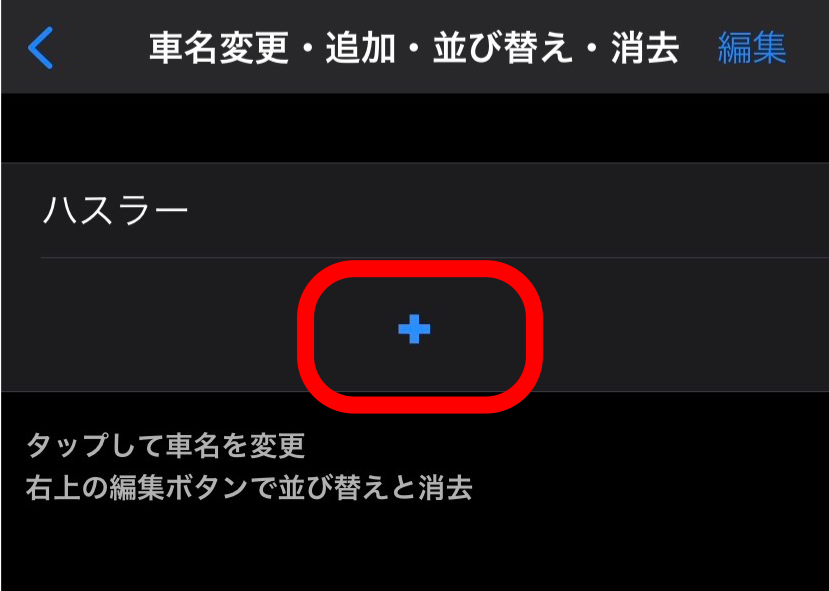
「 + 」で追加
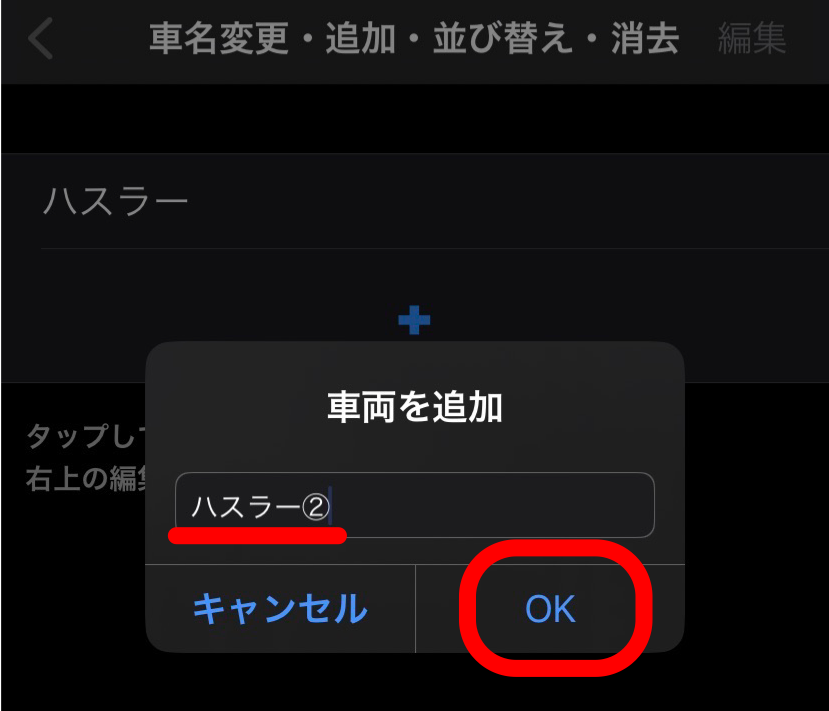
車名を入力して、「OK」を選択
以上で追加完了です!
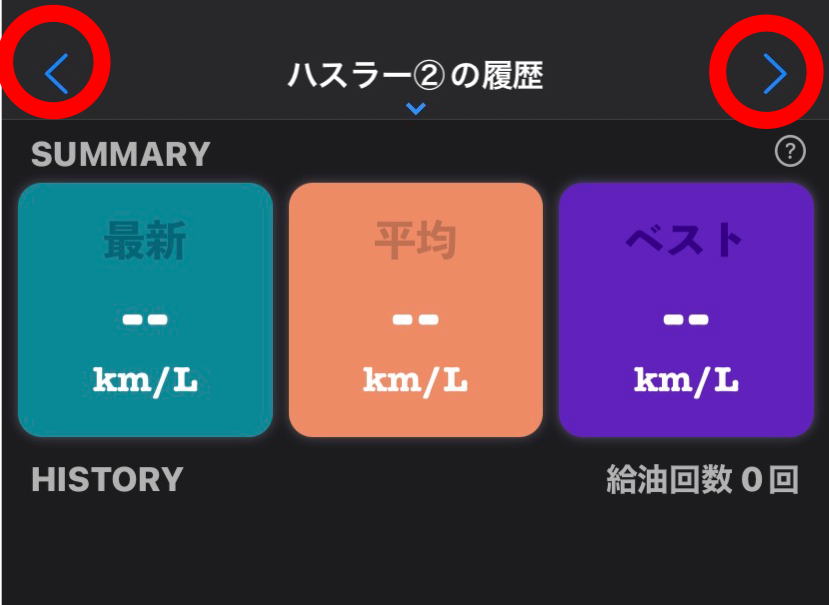
上部に矢印が表示され、選択できるようになります。
入力の際は、 車の選択 → 入力 の順番で!
入力画面に入ると、車の選択ができません。
なので、車の選択を先にしましょう。
小ネタ
燃費を更新すると紙吹雪が
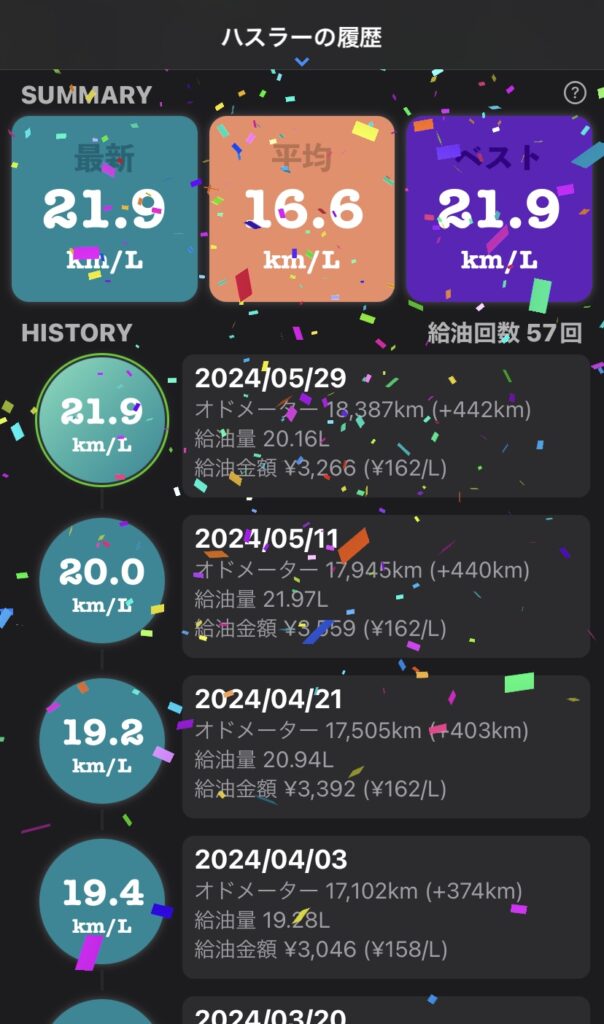
燃費の記録を更新すると紙吹雪が舞います。
右上の「ベスト」の部分をタップしても紙吹雪は出ますが
入力した時に出ると
「今回の燃費が1番良かった」
と一目でわかるし、僕も燃費を気にしてるので
お祝いしてもらえるのは嬉しい仕様です!
アップデート時の近況報告
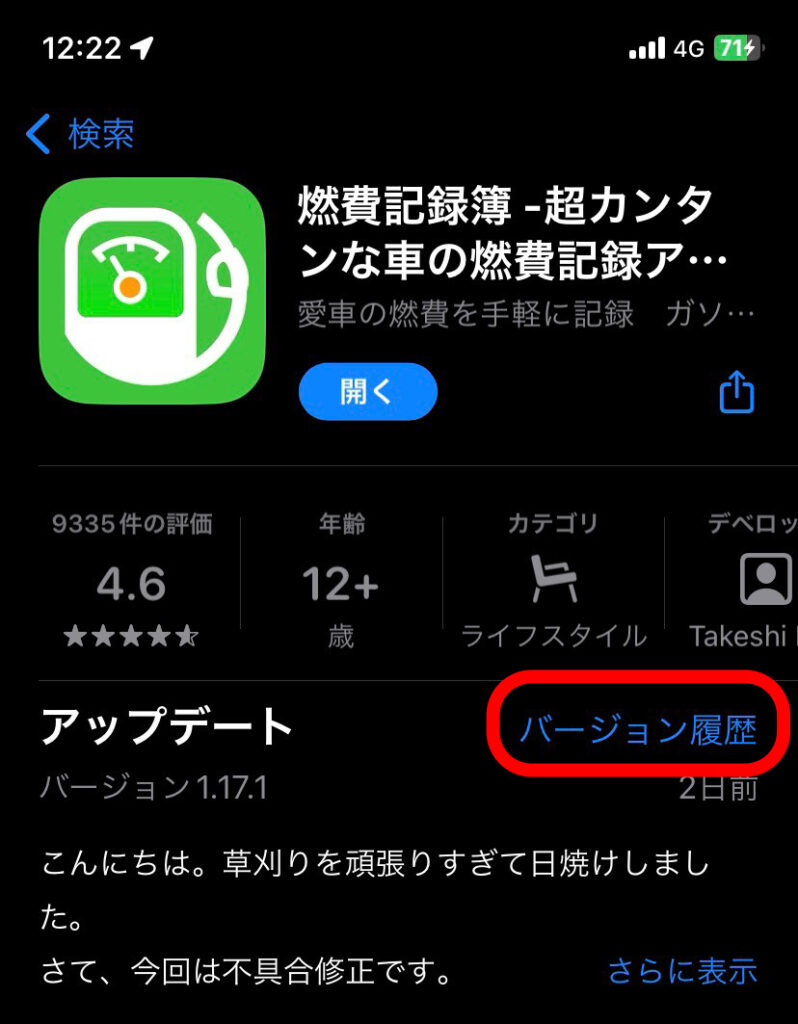
APP STORE のバージョン履歴から「アップデート」の情報が見れます。
そこを開いてみると…
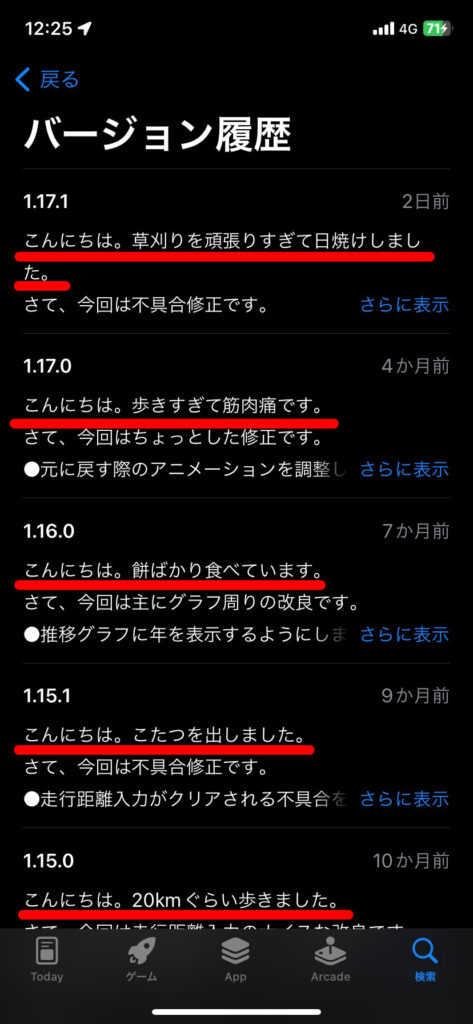
アップデートの際、1行目に近況が書かれていて、とても親近感が湧きます。
7ヶ月前の「餅ばかり食べてます」がめちゃくちゃ共感できました!
スクショを撮ったのが9月頭なので、アップデートは2月頃でしょうか。寒いとお餅が食べたくなりますよね!笑
1行目の近況報告だけでなく、アップデートの内容も詳しく書いてあるので、とても親切な開発者様です。
開発者支援、アップグレード
基本、無料で使えるアプリですが
開発者支援、機能アップグレードの課金要素があります。
それがこちら
- バックアップ
- 広告を消去
- 寄付
バックアップ
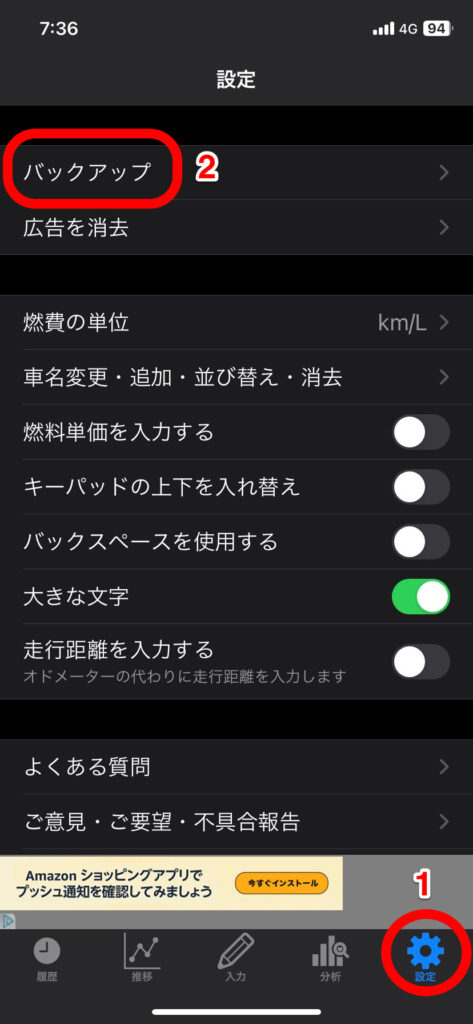
- 設定
- バックアップ
を選択
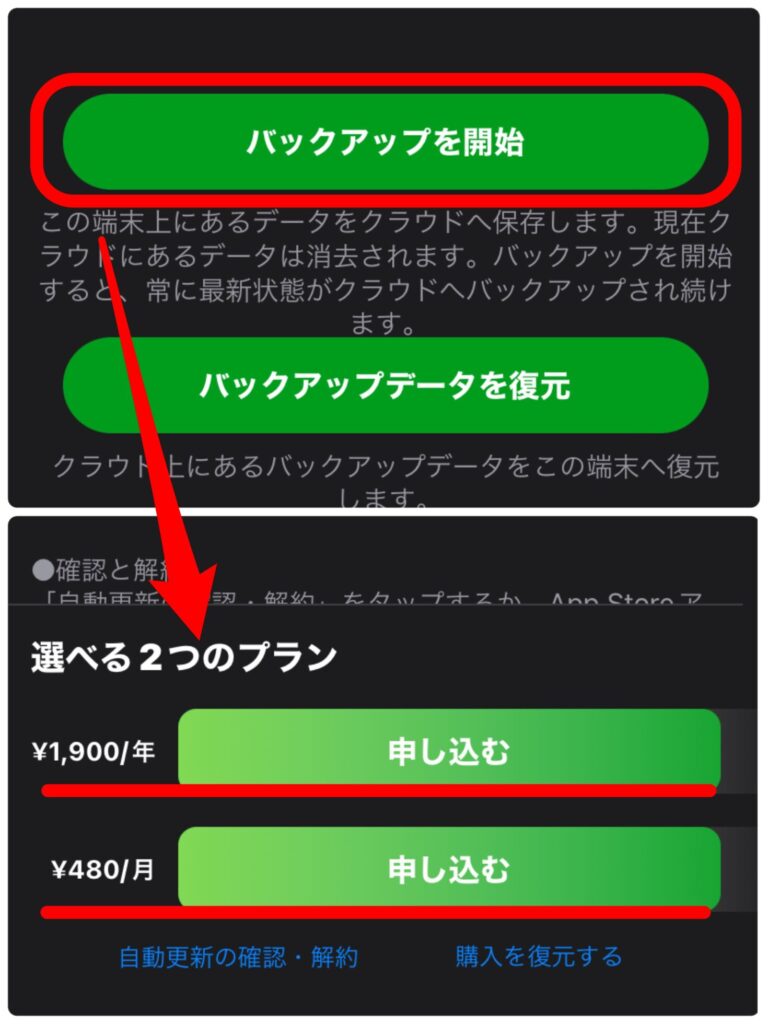
バックアップを開始から
- ¥1,900/年
- ¥480/月
2つのプランが選べます。
機種変や故障した時に、今までのデータが使えなくなる…
そんなことにならないように、万が一のためにデータを保存しておきたい方は、バックアップをしておきましょう!
広告を消去
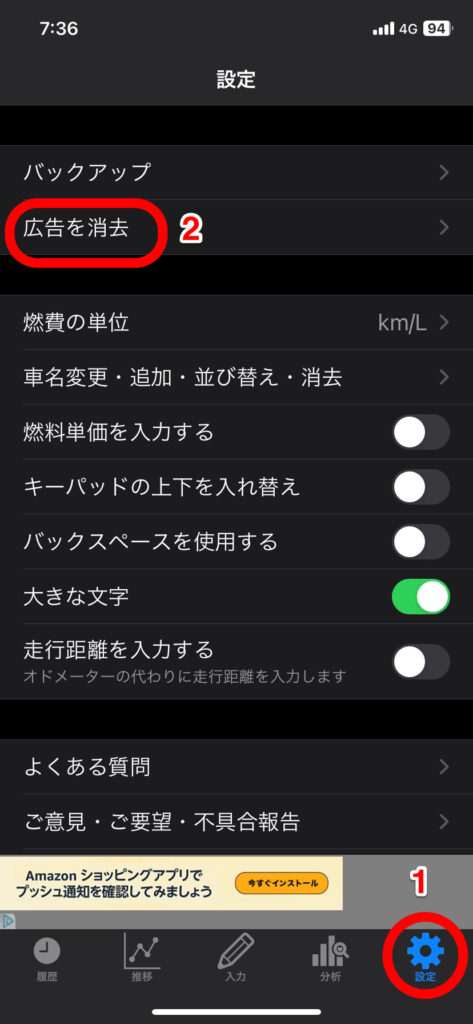
- 設定
- 広告を消去
を選択
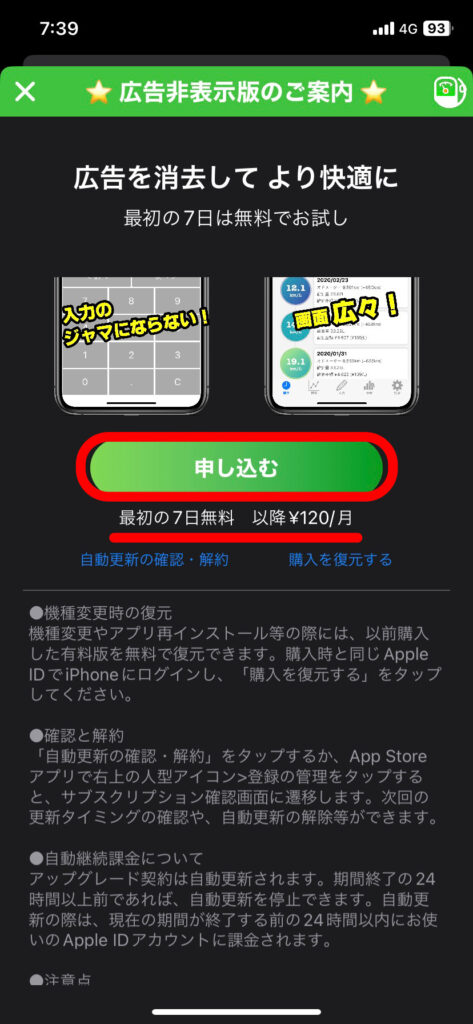
- 最初の7日間無料 以降¥120/月
これで、広告を消去できます。
- 広告が目に付いて気になる
- 間違えて、広告ページに飛ぶのが嫌
という方は、広告を消去して快適にアプリを使うのがオススメです。
寄付
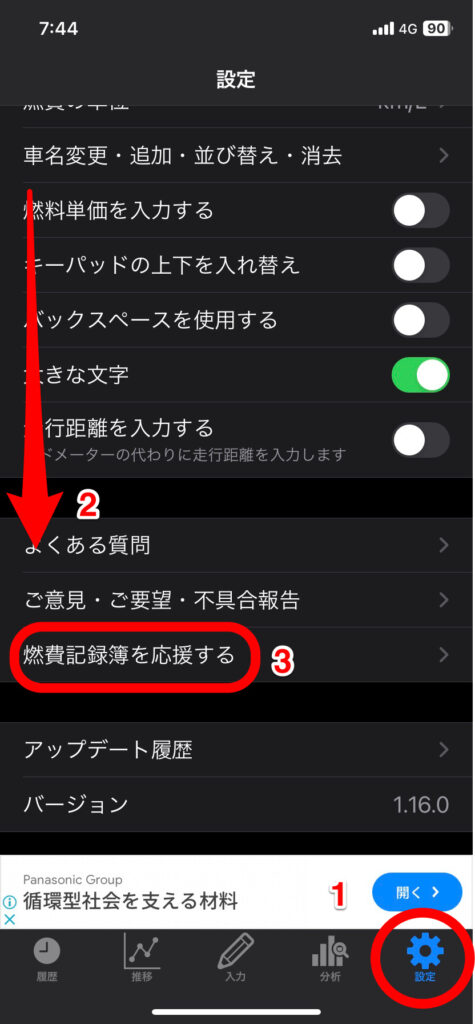
- 設定
- 下に画面をスライド
- 燃費記録簿を応援する
を選択
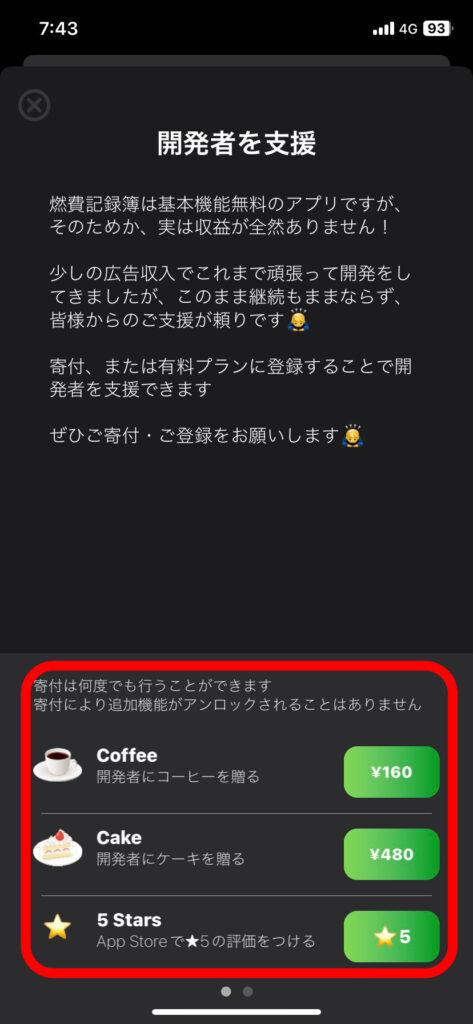
こちらから寄付、評価ができます。
- Coffee ¥160
- Cake ¥480
- 評価 ★5
こちらは、機能が追加される事はないので、ご注意ください。
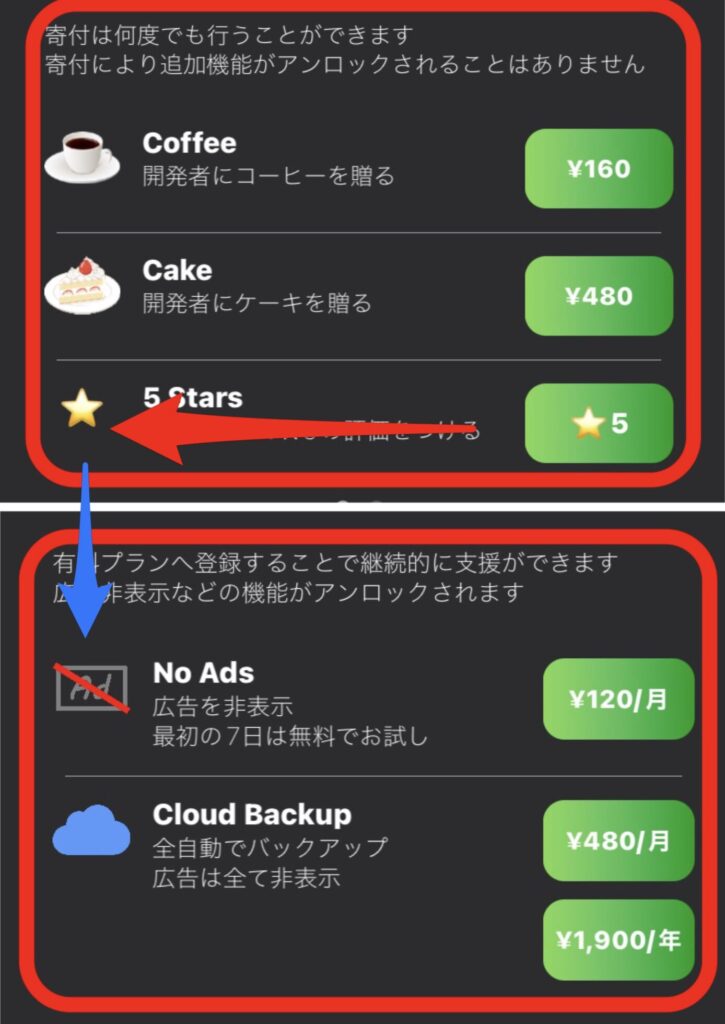
寄付の選択画面から、横へスライドすると
こちらからも
- 広告の消去
- バックアップ
が可能です。
まとめ
その時の燃費を見るだけでなく、過去の記録や振り返りもできるので、ぜひそちらも見ていただきたいです。
燃費も「良かった悪かった」
ガソリン給油回数や金額が「多かった、少なかった」
という感覚ではなく、数字で出してみると
「こんなに違うの!」と新しい発見があるかもしれません。
車の燃費やガソリン代など気になる方は、ぜひ使ってみてくださいい!
良いカーライフを!


